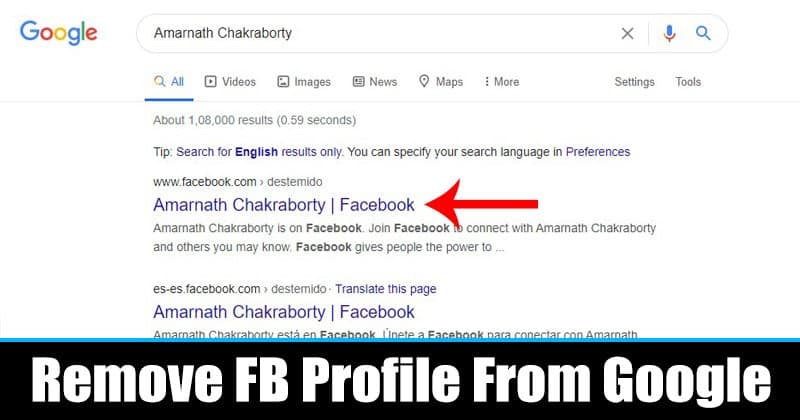Az Apple készülékek True Tone nevű kijelzőfunkcióval rendelkeznek, amely csökkenti a szem megerőltetését. Bár azért fejlesztették ki, hogy segítsen nekünk, egyesek számára irritáló lehet, különösen a színeltolódás miatt. Ez a cikk bemutatja, mit jelent a True Tone, és hogyan kapcsolhatja be vagy ki a True Tone funkciót iPhone, iPad és Mac készülékén.
- Mi az Apple True Tone kijelzője?
- A True Tone engedélyezése vagy letiltása iPhone-on és iPaden
- A True Tone engedélyezése vagy letiltása Mac rendszeren
- Miért használjam a True Tone-t?
Mi az Apple True Tone kijelzője?
A True Tone egy beépített funkció, amely lényegében az eszköz fejlett érzékelőit használja fel a környezeti fény, a fényerő vagy a színek értékelésére. Ezt követően algoritmusait alkalmazza, hogy a kijelző kimenete alkalmazkodjon a környezethez, amelyben éppen tartózkodik.
Az Apple először 2016-ban adta hozzá a True Tone támogatást az iPad Pro-hoz. Hamarosan az iPhone 8 sorozatba is bekerült; később, 2018-ban pedig a True Tone is debütált Mac-en. Azóta minden iPhone, iPad és Mac modell fel van szerelve ezzel a technológiával.
A True Tone engedélyezése vagy letiltása iPhone-on és iPaden
Kétféleképpen kezelheti a True Tone-t iPhone-ján a Vezérlőközponton keresztül és a beállítások részben.
A Vezérlőközpontból
- Húzza lefelé az ujját a kezdőképernyő jobb oldaláról a Vezérlőközpont meghívásához.
- Érintse meg és tartsa lenyomva a Fényerő csúszkát.
- Érintse meg a True Tone gombot a bekapcsoláshoz.

Megjegyzés: Ha a Kezdőlap gombbal rendelkező iPhone készüléket használja, a Vezérlőközpont meghívásához húzza felfelé az ujját a képernyő aljáról.
A Beállításokból
- Nyissa meg a Beállítások alkalmazást.
- Koppintson a Kijelző és fényerő elemre.
- A Fényerő szakaszban kapcsolja be vagy ki a True Tone funkciót.

A True Tone engedélyezése vagy letiltása Mac rendszeren
A True Tone minden 2018 közepe után kiadott Mac gépen elérhetővé vált. Így engedélyezheti.
A Mac Vezérlőközpontjából
Akár macOS Venturát, akár Montereyt használ, használja az alábbi technikákat a True Tone engedélyezéséhez a Vezérlőközponton keresztül.
- Nyissa meg a Vezérlőközpontot a képernyő jobb felső sarkában.
- Kattintson a Megjelenítés elemre.
- A bekapcsoláshoz válassza a True Tone lehetőséget.
A Mac beállításaiból
A macOS verziójától függően kövesse az alábbi lépéseket a True Tone funkció eléréséhez a Mac számítógép beállításaiból.
macOS Venturában
- Kattintson az Apple logóra a képernyő bal felső sarkában.
- Válassza a Rendszerbeállítások lehetőséget.
- Lépjen a Megjelenítés elemre.
- A True Tone be-/kikapcsolása.
MacOS Monterey rendszerben
- Lépjen az Apple logó → Rendszerbeállítások menüpontra.
- Válassza a Kijelzők lehetőséget.
- Jelölje be/törölje a True Tone jelölőnégyzetet.
Külső kijelzők, amelyek támogatják a True Tone-t
Ha nyitott fedéllel használja a MacBookot, beállíthatja a külső kijelzők True Tone-ját, például az Apple Thunderbolt Displayt az Apple Thunderbolt 3 (USB-C) – Thunderbolt 2 adapteren, az LG UltraFine 5K Display és az LG UltraFine 4K adapteren keresztül. Kijelző.
Ezenkívül a True Tone elérhető az Apple Studio Display és az Apple Pro Display XDR számára Mac-kompatibilis számítógéppel a beépített környezeti fényérzékelőknek köszönhetően.
Miért használjam a True Tone-t?
A True Tone segítségével folyamatosan dolgozhat anélkül, hogy szemfáradtságot tapasztalna, mivel ez finom. Az egyetlen alkalom, amikor tudom, hogy nem használom, az az, amikor kikapcsolt állapotban használom a készüléket; hidd el, ez zavaró.
Nehéz kifejezni, milyen csodálatos hatással van az eszközökkel töltött időre. Ez egyike azoknak a dolgoknak, amelyeket egyszerűen magának kell látnia. Annak ellenére, hogy ez nem egy úttörő kiegészítés, jelentősen javította az iPhone-ommal, iPademmel és Mac-emmel kapcsolatos élményeimet. Érdekelt, hogy az Apple hogyan tudja folytatni a True Tone fejlesztését és javítását.
True Tone vs. Night Shift
| Jellemzők | True Tone | Éjszakai műszak |
| Kifinomult | Igen | Nem |
| Színhőmérséklet | Auto | Kézikönyv |
GYIK
A True Tone nincs negatív hatással az okostelefon akkumulátorának élettartamára. És a technológiát biztosan hosszabb ideig használhatja.
A True Tone egy Apple kijelzőtechnológia, amely az iPhone 8 és újabb készülékeken található.
Véleményeim…
Ennyi az én oldalamról ehhez a cikkhez. Mondja el, milyen volt a kapcsolata a True Tone-nal. Odaadóan állsz neki, mint én, vagy kikapcsoltad, és nem törődsz vele? Kérem, tudassa velem a megjegyzésekben.
Olvass tovább:
- A Sötét mód bekapcsolása iPhone-on: Teljes útmutató
- Hogyan lehet bekapcsolni a Facebook sötét módot az asztalon
- A Google Dokumentumok használata sötét módban iPhone-on, Androidon és PC-n